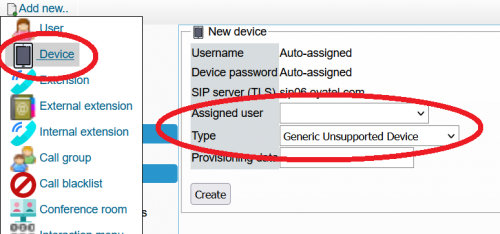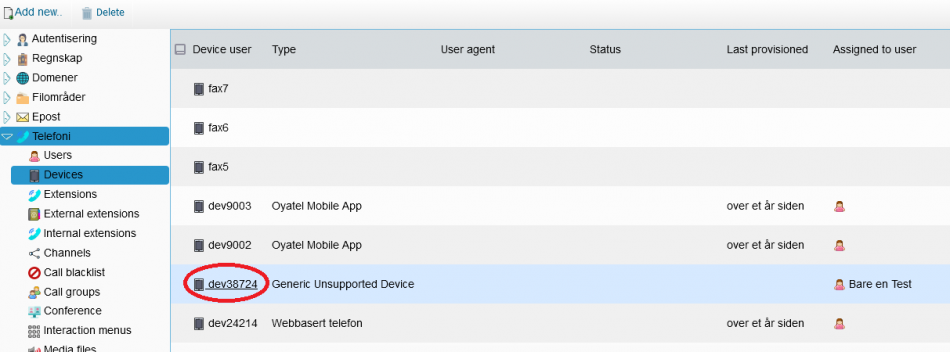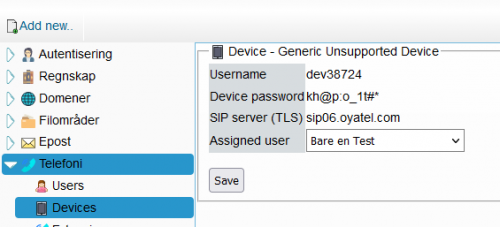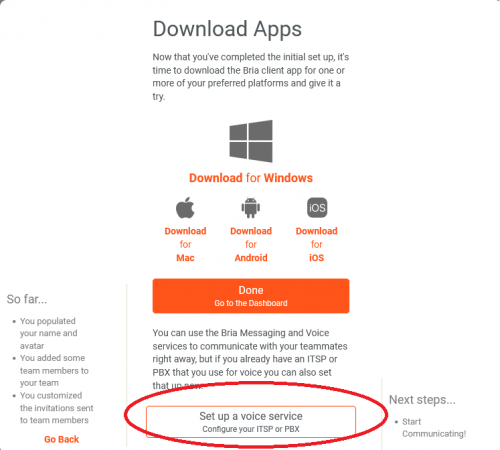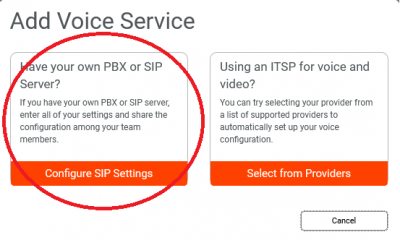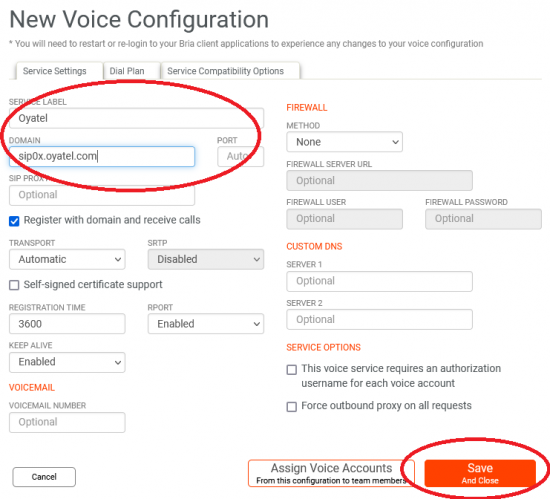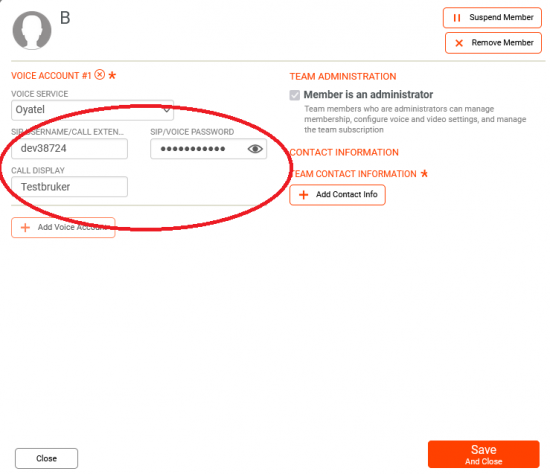Generisk softphone: Forskjell mellom sideversjoner
Ingen redigeringsforklaring |
Ingen redigeringsforklaring |
||
| Linje 37: | Linje 37: | ||
[[Fil:bria_1.png|500px]] [[Fil:bria_2.png|400px]] | [[Fil:bria_1.png|500px]] [[Fil:bria_2.png|400px]] | ||
Deretter legger du inn Service Label: Oyatel, og Domain lik serveradressen dere har fått tildelt av Oyatel - den ser ut som f.eks. sip05.oyatel.com. | Deretter legger du inn Service Label: '''Oyatel''', og Domain lik serveradressen dere har fått tildelt av Oyatel - den ser ut som f.eks. '''sip05.oyatel.com'''. | ||
Denne adressen vil være lik for alle brukere dere har. | Denne adressen vil være lik for alle brukere dere har. | ||
| Linje 47: | Linje 47: | ||
Der vil Oyatel komme opp, og det er felter for brukernavn og passord. Legg inn brukernavn / passord fra Generic Unsupported Device som vi fant i avsnittet over. | Der vil Oyatel komme opp, og det er felter for brukernavn og passord. Legg inn brukernavn / passord fra Generic Unsupported Device som vi fant i avsnittet over. | ||
I tillegg kan man skrive inn f.eks. fornavnet til personen under "Call display" for å lettere se hvem brukeren er knyttet til. Trykk Save. | I tillegg kan man skrive inn f.eks. fornavnet til personen under "Call display" for å lettere se hvem brukeren er knyttet til. Trykk Save. | ||
[[Fil:bria_4.png|550px]] | |||
Brukeren er nå klar, og kan logge inn på Bria Softphone med sin Bria-konto. | Brukeren er nå klar, og kan logge inn på Bria Softphone med sin Bria-konto. | ||
Sideversjonen fra 14. feb. 2024 kl. 09:34
Hvilken som helst SIP Softphone kan benyttes med Oyatel.
Gjøre klar for å bruke en generisk Softphone
For å bruke en Softphone må man først opprette en SIP bruker under Admin/telephony/devices.
- Velg "Add new" øverst til venstre på siden, og klikk "Device".
- Velg ønsket bruker under "Assigner User".
- Velg type "Generic Unsupported Device".
- "Provisioning data" kan stå tomt.
Deretter vil dere få opp en liste over alle enheter (devices). Finn den nylig opprettede "Generic Unsupported Device" som er knyttet til riktig bruker, og gå inn på den (trykk helt til venstre i raden der det står dev12345 e.l.)
Der finner du:
- brukernavn
- passord
- serveraddresse - denne vil være identisk for alle brukerne deres.
Disse tre er alt du trenger for å bruke din foretrukne Softphone.
Softphone-alternativer
Bria
Det er mulig å kjøpe lisenser direkte fra Bria, som utviklet den gamle Oyatel Softphone. Dette gjør man på deres nettsider.
Etter å ha registrert seg, får man muligheten til å laste ned Softphonen til PC/Mac/telefon.
Man får også mulighet til å legge til en voice service. Dette må gjøres for å knytte Bria opp med et telefonnummer dere har hos Oyatel.
Trykk på "Set up a voice service" - velg så "Have your own PBX or SIP server?"
Deretter legger du inn Service Label: Oyatel, og Domain lik serveradressen dere har fått tildelt av Oyatel - den ser ut som f.eks. sip05.oyatel.com.
Denne adressen vil være lik for alle brukere dere har.
Nå må brukernavn og passord legges til for hver enkelt bruker. Velg Team Members helt øverst på websiden til Bria. Klikk dere inn på brukeren som skal settes opp. Trykk "Add voice account". Der vil Oyatel komme opp, og det er felter for brukernavn og passord. Legg inn brukernavn / passord fra Generic Unsupported Device som vi fant i avsnittet over. I tillegg kan man skrive inn f.eks. fornavnet til personen under "Call display" for å lettere se hvem brukeren er knyttet til. Trykk Save.
Brukeren er nå klar, og kan logge inn på Bria Softphone med sin Bria-konto.